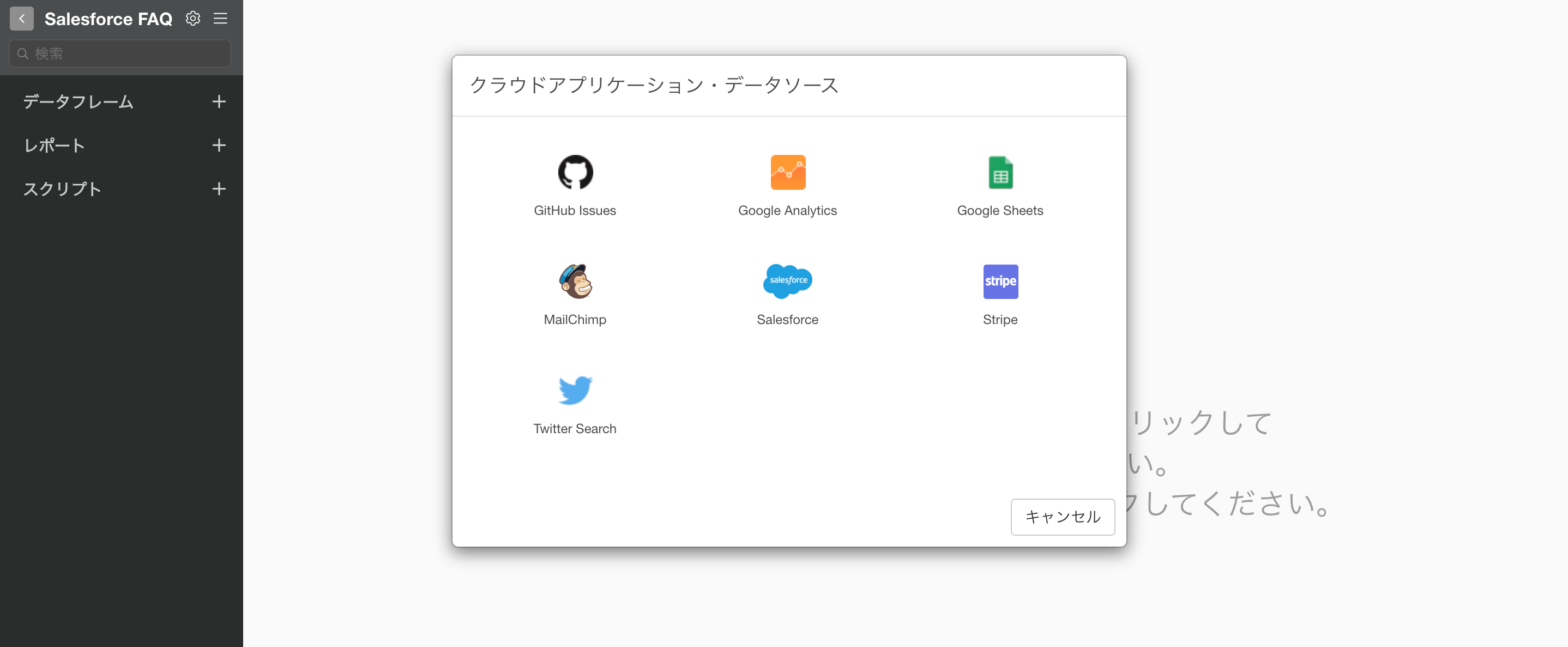
Salesforceの接続に関するFAQ
Salesforceのデータのインポートにあたって、よく聞かれる質問とその答えをこちらにまとめました。
Salesforceのどのエディションでの接続をサポートしていますか。
Salesforceで以下のエディションを契約されている方はSalesforceのデータのインポートが可能です。
- Professional(有償のアップグレードをしている場合)
- Enterprise
- Unlimited
- Performance
データ・コネクションを作成して、データをインポートしようとすると、エラーが出る。
Salesforceのコネクションを作成した後に、データをインポートしようとすると、以下のようなエラーが表示されることがあります。
Error in catch_errors(httr_response) : INSUFFICIENT_ACCESS: use of the Metadata API requires a user with the ModifyAllData or ModifyMetadata permissionsSalesforceのデータをインポートするには、ご利用になられているSalesforceのアカウントに対して、「メタデータAPI関数を使用したメタデータの変更」権限を割り当てる必要があります。
上記のエラーは、その権限がないことを意味しています。権限の割り当てを希望される場合、Salesforceの権限を管理されている部門(情報システム部門など)に、ご確認ください。
SQLを書いてデータをインポートしたとき、列の並びがSELECTした順ではなく、アルファベット順になる。
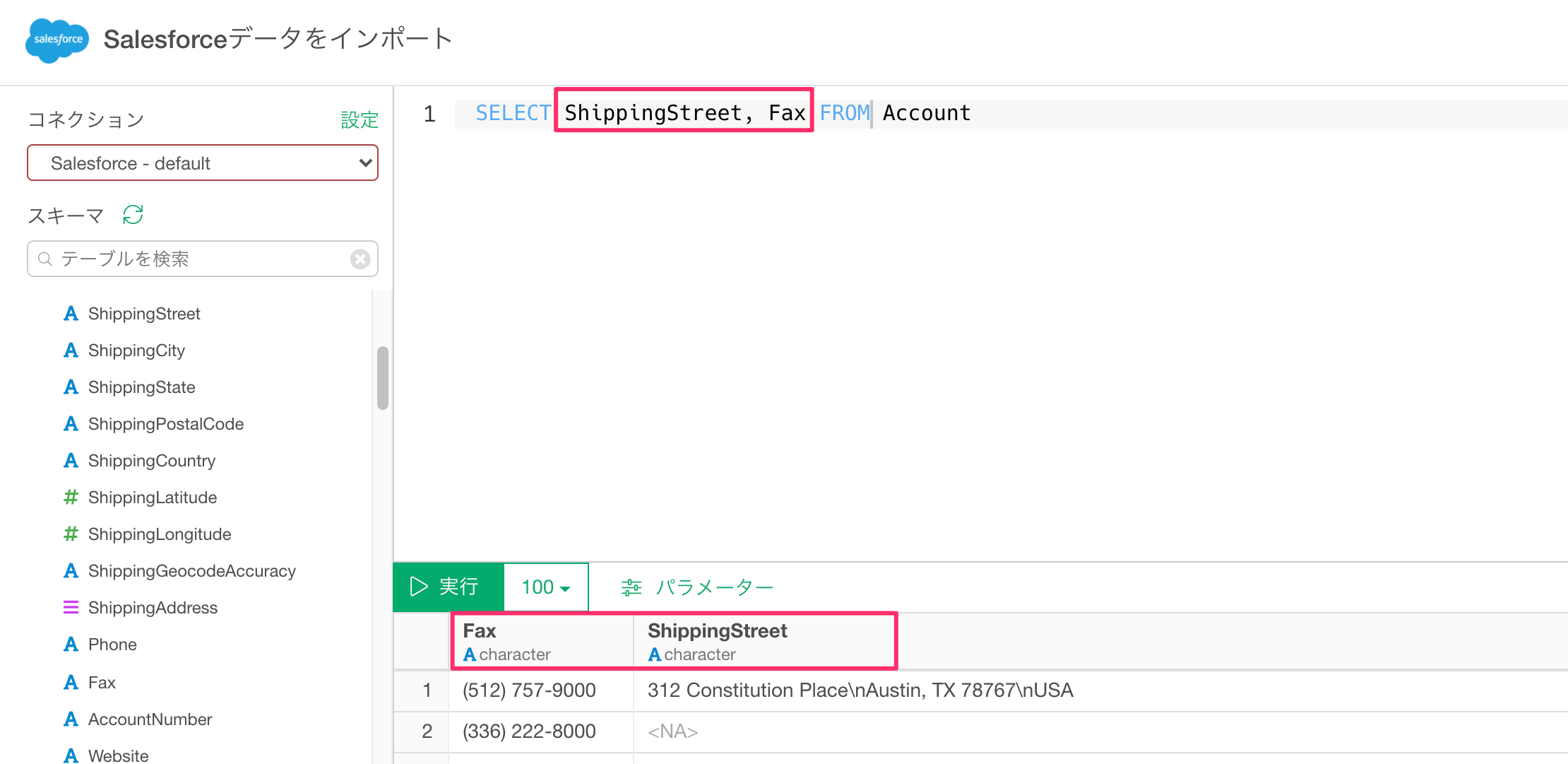
通常、SQLを書いてデータベースからデータを取得した場合、SELECT句で選択した順に列は並びますが、SalesforceのデータをSQLを書いて取得すると列の順番がアルファベット順となります。
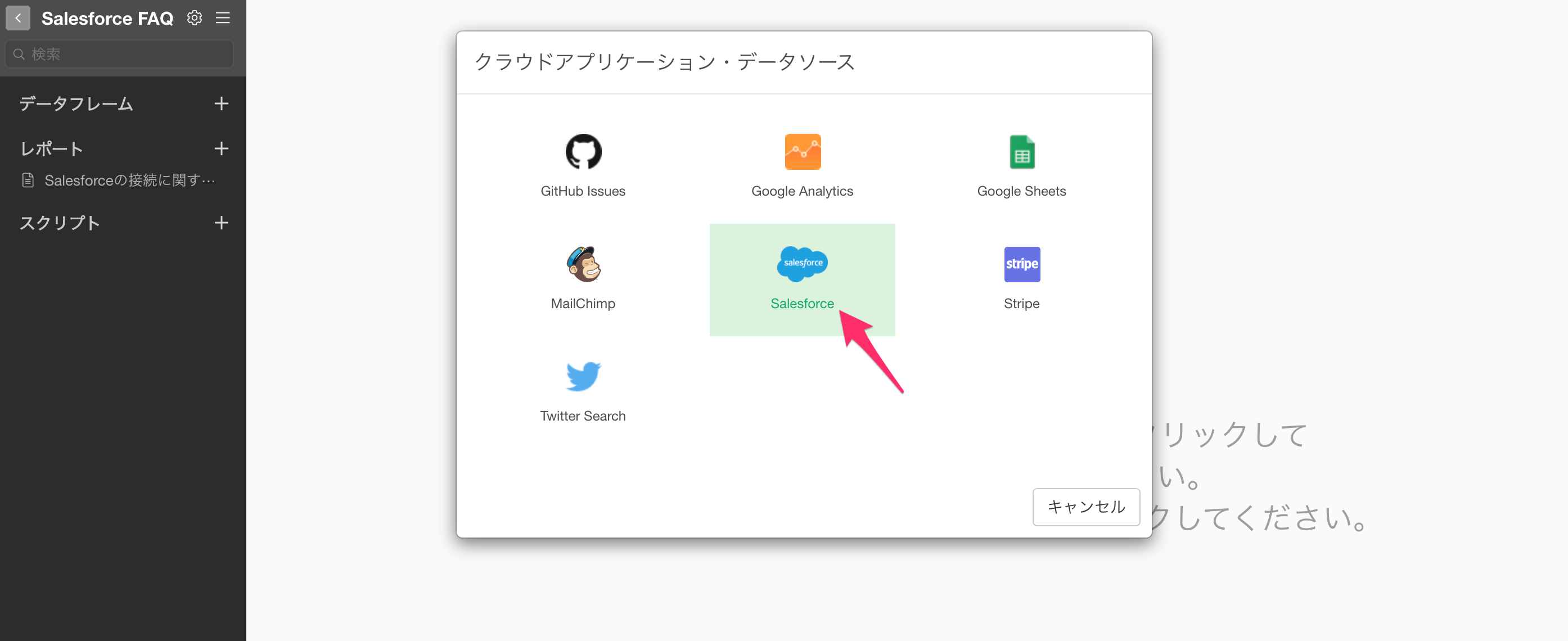
Salesforceの各テーブル内の列の並び順を尊重したいときは、クラウドアプリケーション・データソースからデータをインポートしてください。